Wer einen Proxy Server verwenden will fragt sich wo sind da die Einstellungen auf Windows 11, 10, ... Desktop oder MS Server Betriebssystemen!Inhalt: 1.) ... Die Proxy Einstellungen klassisch!
|
| (Bild-1) Proxy Server verwenden auf Windows 11, 10, ... usw! |
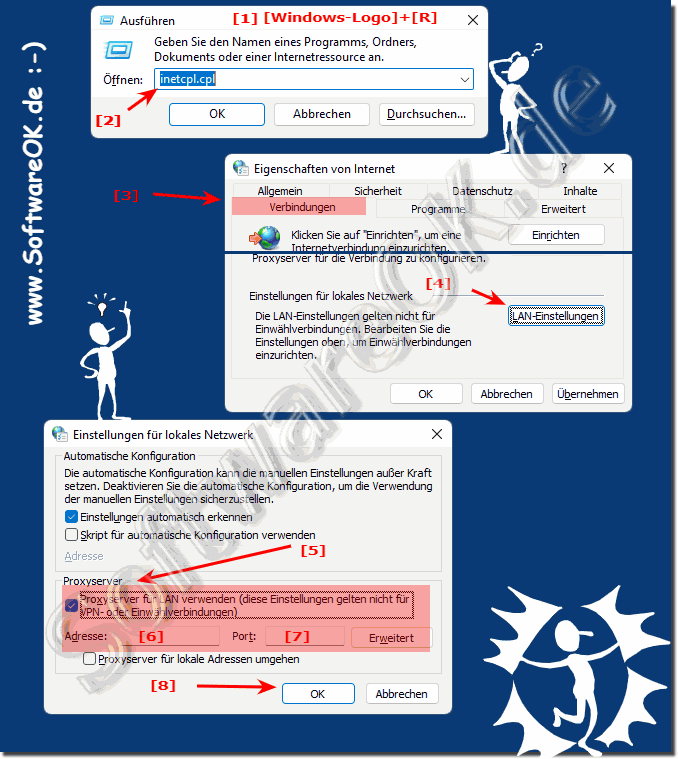 |
2.) Neue Proxy Einstellungen auf Windows 11, 10!
Man muss sich nicht durch die Einstellungen durchklicken man verwendet einfach:ms-settings:network-proxy
1. Über das Ausführen Dialog das einfach mit Windows + R aufgerufen werden kann
2. Befehl ms-settings:network-proxy
3. Und die Proxy Einstellungen anpassen
( ... siehe Bild-2 Punkt 1 bis 4)
Hier können Sie "Proxy Server verwenden" einrichten und ob eine automatische Erkennung verwendet werden soll oder nicht!
| (Bild-2) Proxy Server verwenden! |
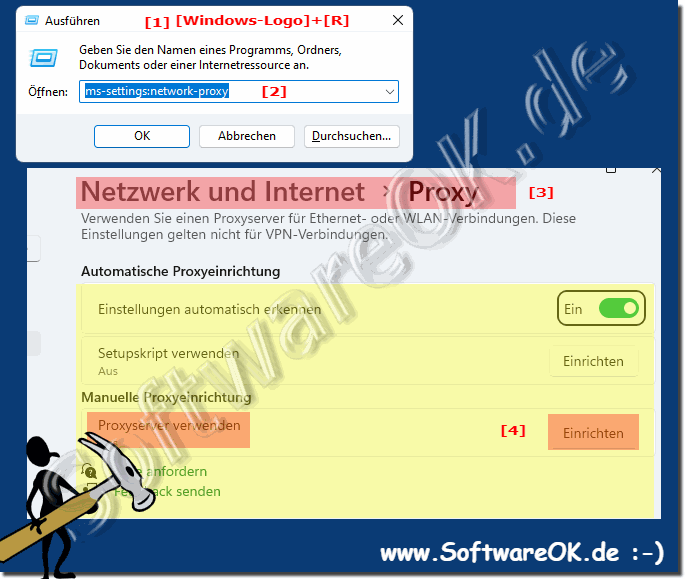 |
3.) Was ist zu beachten bei den Proxy Einstellungen?
Wenn ein falscher Proxy eingetragen wird, dann können Sie keine Internet Seiten mehr öffnen, dass Internet wird dadurch nicht immer schneller, vor allem wenn der Proxy Server überlastet ist! Die Einstellungen sind nicht nur für den Internet Explorer gültig, sogar Chrome, Edge, und Firefox, ... übernehmen diese Einstellungen, denn diese sind in der ganzen Systemwelt gültig, also nicht nur für IE, gerade Proxy Einstellungen und andere sind im Microsoft Windows Desktop und Server OS stark verzweigt!
Bei den Proxy-Einstellungen in einem Windows-System gibt es einige wichtige Dinge zu beachten, insbesondere wenn du mit Netzwerkverbindungen arbeitest. Hier sind einige der Hauptaspekte, die du berücksichtigen solltest:
Proxy-Typ: Es gibt verschiedene Arten von Proxies, darunter HTTP-Proxy, HTTPS-Proxy, SOCKS-Proxy usw. Stelle sicher, dass du den richtigen Typ auswählst, der für deine Anwendung oder deinen Netzwerkverkehr geeignet ist.
Proxy-Adresse und Port: Du musst die Adresse und den Port deines Proxyservers kennen und korrekt konfigurieren. Dies sind die Informationen, die dein System benötigt, um Anfragen über den Proxy weiterzuleiten.
Authentifizierung: Einige Proxys erfordern Benutzeranmeldeinformationen (Benutzername und Passwort), um auf sie zugreifen zu können. Wenn dies der Fall ist, stelle sicher, dass du diese Informationen korrekt konfigurierst.
Ausschlüsse (Bypass): In einigen Fällen möchtest du bestimmte Websites oder Ressourcen vom Proxy ausschließen und direkt darauf zugreifen. Du kannst Ausnahmen (Bypass-Regeln) definieren, um den Datenverkehr für bestimmte Hosts oder Domänen nicht über den Proxy zu leiten.
Systemweite Einstellungen vs. Anwendungsspezifische Einstellungen: Du kannst Proxy-Einstellungen systemweit auf deinem Computer oder anwendungsspezifisch konfigurieren. Stelle sicher, dass du die richtige Konfigurationsoption auswählst, je nachdem, wie du den Proxy verwenden möchtest.
Proxy-Konfigurationsdateien: In einigen Fällen werden Proxy-Einstellungen mithilfe von Konfigurationsdateien wie PAC-Dateien (Proxy Auto-Configuration) verwaltet. Du musst wissen, wie du solche Dateien erstellst und verwendest, wenn sie in deinem Netzwerk verwendet werden.
Firewalls und Sicherheit: Proxys können dazu verwendet werden, den Netzwerkverkehr zu überwachen und zu filtern. Stelle sicher, dass du die Sicherheitsrichtlinien und Vorschriften deines Unternehmens oder deiner Organisation in Bezug auf die Verwendung von Proxys einhältst.
Netzwerkprotokolle: Unterschiedliche Proxys unterstützen unterschiedliche Netzwerkprotokolle. Stelle sicher, dass der von dir verwendete Proxy das Protokoll unterstützt, das du benötigst (z.B. HTTP, HTTPS, SOCKS).
Aktivieren und Deaktivieren: Du solltest Proxy-Einstellungen aktivieren oder deaktivieren können, je nach Bedarf. Einige Anwendungen und Dienste erfordern möglicherweise die Deaktivierung des Proxys, um ordnungsgemäß zu funktionieren.
Aktualisieren der Einstellungen: Wenn sich die Konfiguration des Proxyservers ändert, musst du deine Proxy-Einstellungen entsprechend aktualisieren.
Die genauen Schritte zur Konfiguration von Proxy-Einstellungen variieren je nach Windows-Version und den Anforderungen deines Netzwerks. Stelle sicher, dass du die Dokumentation deiner Organisation oder deines Netzwerkadministrators konsultierst, um sicherzustellen, dass die Einstellungen korrekt konfiguriert sind.
4.) Weitere Tipps zu Proxy, Netzwerk und Co. auf MS Windows OS!
Ein Proxy, bzw. ein Proxy-Server ist als eine Tür, Durchgang oder Schleuse zwischen Ihnen und dem Internet zu sehen, ob Windows, MAC-OS oder Linux spielt keine Rolle, hier sind weiter verwandte Tipps die für Sie mehr oder weniger interessant sein könnten!Einfach durchklicken und informieren:
►► Proxy -Einstellungen -Konfiguration beim Internet Explorer?
►► Wo sind die erweiterten Einstellungen der Firewall!
►► Blockieren von IP-Adressen mithilfe der Windows-Firewall
►► Windows 11 Netzwerkadapter ausfindig machen
►► Chrome: Proxy-Script wird heruntergeladen?
FAQ 4: Aktualisiert am: 8 November 2023 08:53
